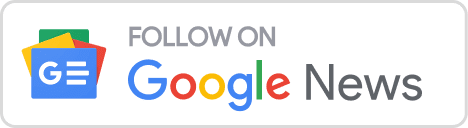Nearby Share của Google và Quick Share của Samsung: Tính năng nào tốt hơn mà bạn nên sử dụng.
Android và Apple đã có chiến tranh kể từ khi bắt đầu. Họ đã thúc đẩy lẫn nhau, học hỏi lẫn nhau và liên tục cập nhật cho hệ thống của họ bằng các tính năng giúp trải nghiệm điện thoại thông minh trở nên tinh tế hơn.
Một trong những tính năng độc quyền của Apple – AirDrop – vẫn không bị thách thức trong một thời gian dài. Nhưng bây giờ, Google và Samsung cuối cùng đã đưa ra phiên bản AirDrop của riêng họ – gọi nó là Nearby Share (Chia sẻ lân cận).
Chia sẻ lân cận là gì?
Cũng giống như AirDrop của Apple, Chia sẻ lân cận của Google cho phép bạn trao đổi liền mạch các tệp phương tiện, danh bạ hoặc thậm chí thông tin vị trí với một thiết bị tương thích gần đó. Chia sẻ lân cận hiển thị các thiết bị ở gần bạn – hỗ trợ tính năng này – và cho phép bạn chia sẻ nội dung chỉ với một vài lần nhấn.
Theo Google, tính năng Chia sẻ lân cận sử dụng Bluetooth Low Energy, WebRTC hoặc WiFi ngang hàng để trao đổi tệp, có nghĩa là dịch vụ hoạt động hoàn hảo ngay cả khi bạn không kết nối với internet.
Tính năng Nearby Share, hiện đang được triển khai cho Android 6.0 trở lên, hoạt động với Android và dự kiến sẽ nhận được hỗ trợ Chromebook trong những tháng tới. Tuy nhiên, như mong đợi, nó không hoạt động với các thiết bị của Apple và cũng không có giải pháp nào cho Windows.
Quick Share (Chia sẻ nhanh) là gì?
Samsung, như bạn có thể đã biết, là nhà sản xuất điện thoại thông minh lớn nhất hành tinh. Công ty bán được nhiều điện thoại nhất, kiếm được nhiều tiền và luôn cố gắng vượt lên đối thủ.
Vì vậy, trong một nỗ lực nhằm cạnh tranh với Apple, Samsung đã giới thiệu một tính năng giống hệt AirDrop khi ra mắt S20. Được mệnh danh là Chia sẻ nhanh, dịch vụ độc quyền của Samsung hoạt động tương tự như AirDrop của Apple và cho phép bạn chia sẻ bất kỳ tệp nào bạn muốn với những người ở gần bạn.
Cơ chế cũng khá đơn giản. Trước tiên, bạn cần phải chuyển đến tệp bạn muốn chia sẻ và nhấn vào ‘Chia sẻ’. Trên màn hình tiếp theo, hãy nhấn vào ‘Chia sẻ nhanh’.
Bây giờ, hãy để thiết bị tìm các thiết bị ở gần bạn. Sau khi hoàn tất, hãy nhấn vào tên của thiết bị để chia sẻ tệp.
Nếu bạn muốn nhận tệp bằng Chia sẻ nhanh, chỉ cần đảm bảo Chia sẻ nhanh đã được bật thông qua bảng điều khiển nhanh và màn hình được bật.
Sự khác biệt chính giữa Chia sẻ nhanh và Chia sẻ lân cận là gì?
Sau khi khai tử Android Beam với Android 10, Google cần đưa ra một giải pháp mạnh mẽ hơn để được các nhà sản xuất điện thoại thông minh áp dụng rộng rãi. Và nhìn bề ngoài, Chia sẻ lân cận có thể là một. Đáng buồn thay, Google đã mất 9 năm dài để có thể sánh ngang với AirDrop của Apple và vẫn chưa có sẵn cho tất cả các thiết bị.
Hãy cùng xem xét một số điểm khác biệt chính giữa Chia sẻ lân cận của Google và Chia sẻ nhanh của Samsung.
Mức độ phổ biến
Để bắt đầu mọi thứ, hãy xem mức độ phổ biến của hai dịch vụ này.
Chia sẻ nhanh của Samsung lần đầu tiên được giới thiệu trên Galaxy S20. Kể từ đó, công nghệ này đã tràn xuống các flagship cũ hơn – S10, S10 Plus, S10e, Note 10, Note 10 Plus – và bất kỳ điện thoại nào chạy One UI 2.1 mới nhất. Tất nhiên, dịch vụ chỉ hoạt động trên một số điện thoại thông minh Galaxy, chạy One UI 2.1, loại bỏ hiệu quả các thiết bị Galaxy giá rẻ hoặc tầm trung.
Mặt khác, tính năng Chia sẻ lân cận chỉ bắt đầu triển khai cho các thiết bị Android chạy 6.0 trở lên từ ngày 4 tháng 8. Chọn các thiết bị Pixel và Samsung sẽ nhận được tính năng Chia sẻ lân cận trước tiên, nhưng ngày càng có nhiều thiết bị được đưa vào tính năng này trong những tuần tới.
Việc bổ sung Chia sẻ lân cận sẽ không cần cập nhật hệ thống toàn diện và có thể được triển khai chỉ thông qua Dịch vụ của Google Play.
Chia sẻ song song
Tính năng Chia sẻ lân cận của Google trông thực sự chắc chắn trên giấy, nhưng Chia sẻ nhanh của Samsung dễ dàng chiếm được ưu thế trong lĩnh vực cụ thể này.
Theo thông báo của Google, người dùng có thể chia sẻ với một thiết bị tại một thời điểm cụ thể. Vì vậy, bất cứ khi nào danh sách thiết bị bật lên, bạn chỉ có thể sử dụng một thiết bị tại một thời điểm. Khi phiên hoàn tất, chỉ bạn mới có thể chọn một người nhận khác.
Chia sẻ nhanh của Samsung, được tung ra thị trường sớm hơn Chia sẻ lân cận của Google vài tháng, có khả năng chia sẻ tệp với năm thiết bị được hỗ trợ cùng một lúc. Phần thưởng nhỏ này có thể không quan trọng với tất cả, nhưng nếu bạn thường xuyên tham gia vào việc chia sẻ tệp lớn với nhiều người, bạn sẽ rất vui khi nắm được thủ thuật này.
Khả năng tương thích
Chắc bạn từng mơ về một thế giới nơi người dùng có thể trao đổi tệp với người khác một cách liền mạch mà không cần suy nghĩ về sản xuất và kiểu dáng của các thiết bị liên quan. Đáng buồn thay, cả Chia sẻ lân cận và Chia sẻ nhanh đều không biến ước mơ đó thành hiện thực.
Tính năng Chia sẻ lân cận, đối với mọi ý định và mục đích, bao hàm hơn Chia sẻ nhanh, vì Google đang tích cực làm việc để cung cấp Chia sẻ nhanh cho các thiết bị Android. Và xét trên thực tế, cho đến nay, Android là hệ điều hành di động phổ biến nhất trên thế giới, nó có tiềm năng thu hẹp khoảng cách và cung cấp một giải pháp gần như toàn cầu. Ngoài ra, Google đã hứa rằng tính năng Chia sẻ lân cận cũng sẽ sớm hoạt động với Chromebook.
Mặt khác, Quick Share của Samsung chỉ dành riêng cho các thiết bị Galaxy tầm trung hoặc cao cấp. Chỉ các thiết bị chạy One UI 2.1 trở lên mới có tính năng này. Vì vậy, trừ khi bạn bè của bạn tình cờ có thiết bị hỗ trợ One UI 2.1, bạn sẽ không thể sử dụng Chia sẻ nhanh để trao đổi tệp.
Bảo mật
Hạn chế hiển thị là một khía cạnh quan trọng của chia sẻ tệp lân cận và ở đây, chúng ta sẽ tìm hiểu xem dịch vụ nào trong hai dịch vụ có ưu thế hơn.
Tất nhiên, Quick Share của Samsung là một công cụ có khả năng, nhưng không phải là công cụ linh hoạt nhất khi nói đến khả năng hiển thị. Khi bật nó lên, bạn sẽ có hai tùy chọn – bạn có thể hiển thị thiết bị của mình cho tất cả người dùng Samsung bằng cách chọn ‘Mọi người’ hoặc bạn có thể chọn ‘Chỉ Danh bạ.’
Nếu bạn chọn tùy chọn thứ hai, thiết bị của bạn sẽ hiển thị với người dùng Samsung Social trong Danh bạ của bạn. Để sử dụng tính năng này, bạn cần đăng ký Samsung Social bằng cách nhập số điện thoại di động của mình xuống.
Mặt khác, tính năng Chia sẻ lân cận của Google cung cấp rất nhiều tính linh hoạt trên mặt trận đó. Bạn có thể chọn từ ba tùy chọn hiển thị – Tất cả Địa chỉ liên hệ, Một số Địa chỉ liên hệ và Ẩn mặt.
Chọn tùy chọn đầu tiên sẽ làm cho thiết bị của bạn hiển thị với tất cả các thiết bị tương thích xung quanh bạn. Điều thứ hai sẽ làm cho thiết bị của bạn hiển thị với các liên hệ cụ thể. Và cuối cùng, lựa chọn thứ ba sẽ làm cho thiết bị vô hình. Để tìm hiểu thêm về các tùy chọn hiển thị Chia sẻ lân cận, hãy xem bài viết toàn diện của chúng tôi tại đây.
Sử dụng ngoại tuyến
Samsung Quick Share phụ thuộc một cách kỳ lạ vào tích hợp đám mây, nhờ khả năng truyền tới các thiết bị Smart Things tương thích. OEM Hàn Quốc là một trong những nhà sản xuất TV phổ biến nhất trên thế giới và rõ ràng đã cố gắng đưa điều đó vào hoạt động tại đây.
Khi chọn thiết bị Smart Things, Chia sẻ nhanh sẽ tải nội dung lên đám mây và sau đó tải xuống cục bộ trên thiết bị đó để phát.
May mắn thay, đây không phải là trường hợp với các thiết bị di động cục bộ – ít nhất là một phần. Nếu bạn muốn chia sẻ với một số thiết bị sử dụng Samsung Social, bạn cần phải kết nối với Internet để xác minh thông tin đăng nhập. Mặt khác, bạn phải duy trì nội dung với khả năng hiển thị tối đa.
Đối thủ mới nhất của Quick Share, Google Nearby Share, khai thác lỗ hổng nhỏ này của Samsung và thoải mái vượt lên trên. Theo tài liệu của Google, Chia sẻ lân cận có các giao thức thay đổi – Bluetooth, WebRTC và WiFi ngang hàng – giúp thiết bị đủ linh hoạt để chuyển sang tiêu chuẩn thân thiện khi thiết bị hoàn toàn ngoại tuyến.
Vì vậy, nếu việc sử dụng ngoại tuyến là quan trọng, thì Chia sẻ lân cận là người chiến thắng rõ ràng ở đây. (Liên kết đến việc thay đổi giao thức truyền)
Các tính năng độc đáo và tóm tắt
Như đã thảo luận, Samsung đã cố gắng sử dụng loạt thiết bị khổng lồ của mình để tạo lợi thế với Chia sẻ nhanh và quyết định bổ sung Smart Things vào hỗn hợp này cuối cùng đã thành công.
Chỉ với một cú chạm đơn giản, nội dung yêu thích của bạn sẽ được đẩy lên đám mây và thiết bị mục tiêu sẽ tải xuống một cách thuận tiện để phát lại liền mạch. Tuy nhiên, trước khi cố gắng truyền, hãy đảm bảo rằng kích thước tệp của bạn không vượt qua mốc 1GB. Samsung cũng đã đặt giới hạn dữ liệu 2GB khi gửi đi, có nghĩa là các tệp bạn gửi đến thiết bị Smart Things không thể vượt quá tổng số 2GB mỗi ngày.
Chia sẻ lân cận của Google không có Smart Things, nhưng nó cung cấp nhiều quyền kiểm soát hơn đối với phương thức truyền. Chia sẻ ngoại tuyến là một bổ sung vô giá khác và Samsung chắc chắn có thể học được một hoặc hai điều từ nó. Và cuối cùng, cài đặt quyền riêng tư mạnh mẽ trên Chia sẻ lân cận có thể sẽ được đánh giá cao – một điều khác mà Samsung nên xem xét.